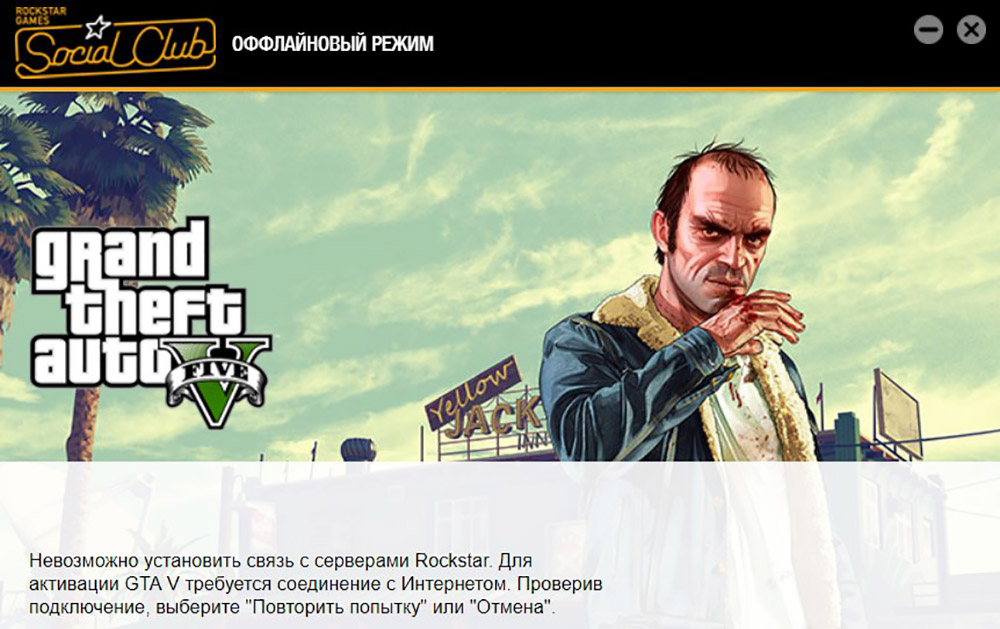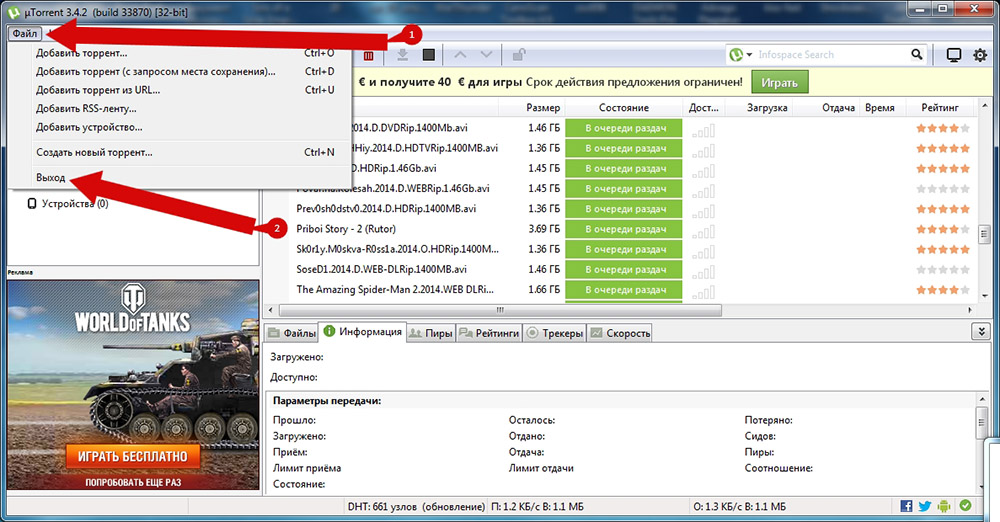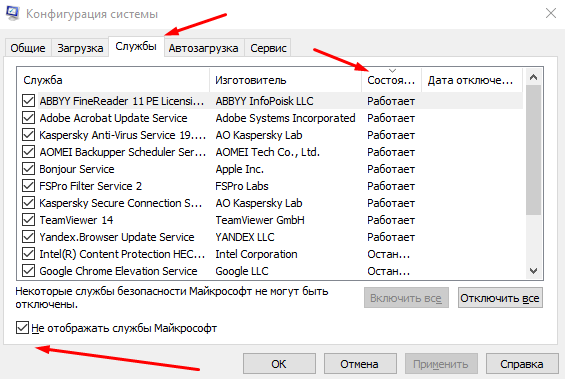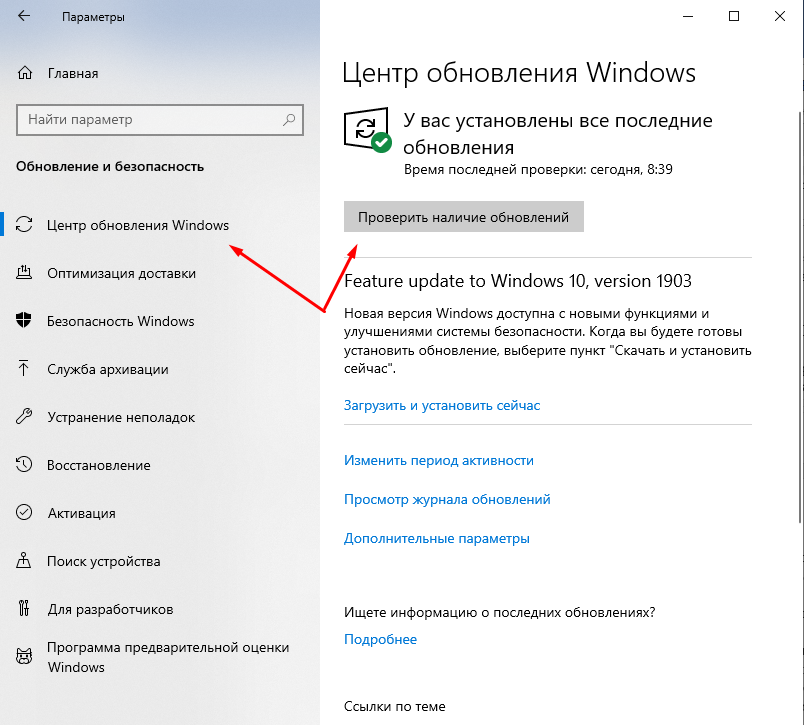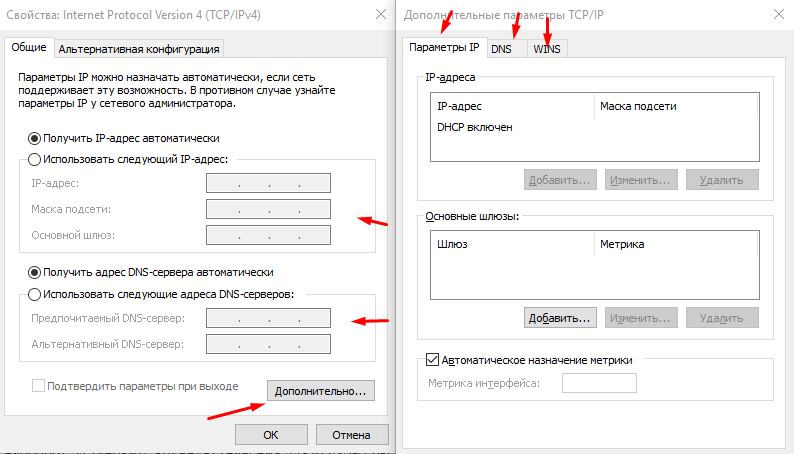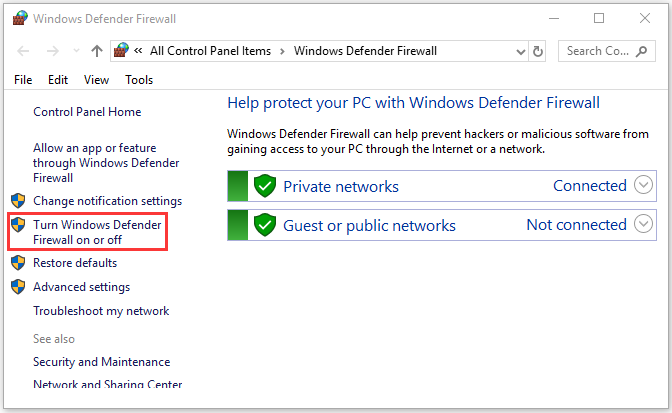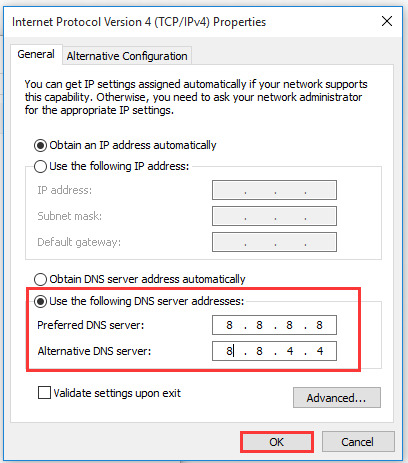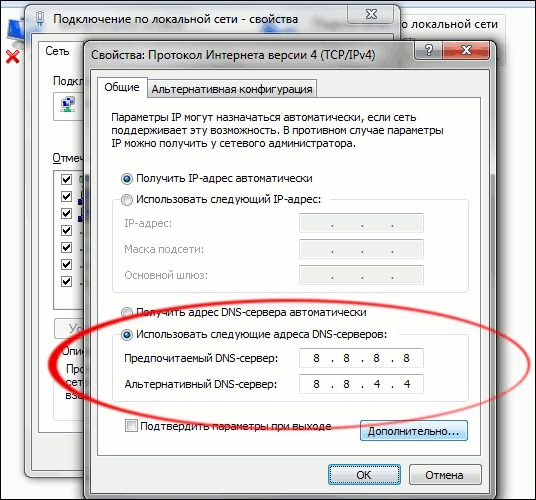Rockstar Games Launcher используется для запуска целого ряда популярных игр. При этом некоторые пользователи сталкиваются с проблемами. Если игровые сервисы Рокстар недоступны и доступ к автономному режиму не подтвержден, возникает ошибка с кодом 134. В таком случае важно установить причины проблемы. Чаще всего она отличается сетевой природой и может быть связана с неполадками при подключении.
Содержание
- Описание ошибки
- Способы решения
- Очистка DNS-кэша
- Использование VPN
- Очистка папки с игрой
- Проверка целостности
- Переустановка лаунчера
Описание ошибки
Появление ошибки 134 обычно возникает при загрузке игры через Rockstar Games Launcher. Этот ресурс представляет собой цифровой магазин и средство для загрузки компьютерных игр, которые создаются компанией Rockstar Games.
С помощью такого инструмента пользователи получают возможность покупать и загружать игры из библиотеки. К ним, в частности, относят такие виды программного обеспечения, как Red Dead Redemption, Grand Theft Auto, Max Payne. В случае возникновения сетевых проблем при подключении лаунчера к серверам Рокстар появляется сообщение о недоступности игровых сервисов.
Появление такой ситуации чаще всего связано с такими факторами:
- Сбой в выполнении программы лаунчера. Его требуется скачивать исключительно с официального портала. Использование для этой цели сторонних подозрительных ресурсов может стать причиной появления ошибки 134 и заражения ПК в целом.
- Нарушения работы серверов Рокстар. Такая ситуация периодически возникает. Однако в этом случае нужно подождать, пока разработчики не решат проблему.
- Проблемы в работе службы Rockstar Launcher Library Service. В такой ситуации страдает целостность игрового процесса. При этом геймер может по ошибке прекратить работу службы.
- Проблемы при подключении к Wi-Fi. Иногда появляются различные помехи, потому скорости интернета для загрузки игры недостаточно.
- Ошибки в информации, которая используется для настройки аккаунта.
Способы решения
Код ошибки 134 возникает в тех ситуациях, когда игровой процесс не загружается вследствие недоступности. Справиться с проблемой помогают такие методы:
- Переустановка лаунчера. При этом человеку требуется удалить софт с ПК, загрузить официальную версию лаунчера и поставить ее снова.
- Проверка целостности игрового софта и функционирования ресурса Rockstar Launcher Library Service. В случае отключения утилиты в «Диспетчере устройств» ее нужно запустить.
- Прямое подключение к сетевой карте при помощи LAN-кабеля. Этот вариант актуален при появлении помех при подключении к Wi-Fi. Стоит учитывать, что Epic Games требуется запускать от имени администратора.
- Выход из профиля и вход заново. При этом требуется воспользоваться настройками Rockstar Games Social Club и удалить данные личного аккаунта. После чего авторизацию следует пройти опять.
Стоит учитывать, что устранить сбои в работе серверов пользователь не способен. Если проблема заключается именно в этом, геймер ничего сделать не сможет. Чтобы убедиться в этом, стоит воспользоваться ссылкой https://support.rockstargames.com/servicestatus.
Очистка DNS-кэша
Чтобы справиться с ошибкой доступа к сервису, требуется очистить кэш DNS. Этот метод считается весьма эффективным и дает прекрасные результаты. Чтобы добиться нужного эффекта, требуется использовать функции командной строки. При этом стоит совершить следующее:
- Нажать на кнопку «Пуск» на своем ПК.
- В открывшемся окне в верхней части поисковой строки набрать фразу «Командная строка».
- Ниже появится совпадение. На него необходимо навести курсор мыши, нажать ее правую клавишу и выбрать пункт «Запуск от имени администратора».
- В открывшейся командной строке ввести команду «ipconfig /flushdns» и нажать на ввод.
- Ввести команду сброса сетевых настроек «netsh winsock reset».
- Выполнить перезагрузку ПК и запустить «Rockstar Games Launcher».
Использование VPN
Применение VPN-инструментов обеспечивает прекрасные результаты в борьбе с ошибкой, которая связана с недоступностью серверов. Чтобы справиться с проблемой, можно воспользоваться ресурсом Proton VPN. Его применение показало высокую эффективность.
Чтобы получить нужный результат, рекомендуется сделать следующее:
- Завершить работу лаунчера. Для этого его требуется закрыть. При необходимости стоит завершить процесс через «Диспетчер задач». Для этого рекомендуется нажать комбинацию клавиш «Ctrl+Shift+Escape», найти там нужный процесс и остановить его.
- Перейти на сайт https://protonvpn.com/ru/free-vpn/ и загрузить оттуда бесплатную версию Proton VPN. Для этого нужно нажать на пункт «Получить Proton VPN Free».
- Установить программу, запустить ее и создать учетную запись.
- Подключиться к бесплатному ВПН. При этом можно выбрать любую страну, кроме РФ.
- Запустить приложение Rockstar Games Launcher.
Также можно воспользоваться особым усовершенствованным ВПН-инструментом Cloudflare WARP.
Он использует быстрые DNS-сервера американской корпорации и обеспечивает безопасное подключение к интернету. Инструмент был создан для операционной системы Виндовс. С его помощью можно с легкостью устранить ошибку 134.
Для получения нужных результатов рекомендуется выполнить следующие действия:
- Завершить процесс Rockstar Games Launcher. При потребности требуется прекратить его при помощи «Диспетчера задач».
- Перейти на портал 1.1.1.1.
- В списке файлов для загрузки нажать на вариант, который совместим с операционной системой Виндовс.
- Дождаться окончания загрузки и запустить файл.
- Переместить ползунок в правую сторону, чтобы активировать программу.
- Запустить лаунчер и загрузить нужную игру.
Очистка папки с игрой
Чтобы получить нужный результат, можно удалить каталог «Social club», который находится в папке «Rockstar Games». Для этого рекомендуется выполнить следующие действия:
- Запустить «Проводник».
- Перейти в каталог «Документы».
- Найти каталог «Rockstar Games» и зайти в него.
- Удалить папку «Social club».
- Загрузить «Rockstar Games Launcher» и зайти в профиль для запуска игры.
Проверка целостности
Чтобы справиться с ошибкой, рекомендуется оценить целостность файлов в лаунчере. При этом стоит выполнить следующие действия:
- Загрузить лаунчер.
- Перейти в раздел «Настройки».
- В списке установленных игр выбрать «Grand Theft Auto V» или другой софт, при загрузке которого появляется ошибка 134.
- Нажать на пункт «Проверить целостность». Он располагается в меню «Подтвердить целостность игровых файлов».
- Дождаться завершения проверки.
Переустановка лаунчера
Если указанные способы не позволяют справиться с ошибкой 134, которая связана с недоступностью серверов лаунчера, его рекомендуется полностью переустановить. Для этого стоит выполнить следующее:
- Удалить старую версию лаунчера с ПК.
- Перезагрузить компьютер.
- Перейти на сайт https://www.rockstargames.com/ru/newswire/article/89k8a554534523/Download-The-Rockstar-Games-Launcher.
- Загрузить новую версию лаунчера и провести его установку.
- Запустить лаунчер и проверить, пропала ли ошибка.
Пользователи Rockstar Games Launcher довольно часто сталкиваются с ошибкой 134. Ее появление обусловлено недоступностью игровых серверов. Чтобы справиться с проблемой, требуется установить причины ее возникновения и принять соответствующие меры для устранения.
Нашли опечатку? Выделите текст и нажмите Ctrl + Enter
Поделись с друзьями:
Твитнуть
Поделиться
Поделиться
Отправить
Класснуть
Вотсапнуть
Запинить
Мировой хит игровой индустрии с миллиардной аудиторией под названием «Grand Theft Auto V5» вышел ещё в далёком 2015 году (для PC, для PS и Xbox в 2013 году), но он продолжает оставаться максимально востребованной игрой вот уже на протяжении 5-ти лет. Несмотря на такой солидный возраст, игра продолжает «радовать» пользователей всевозможными багами, фризами и ошибками, некоторые из которых так и не поддаются гарантированному решению. Одной из таких проблем, вызывающих массовое непонимание игроков, является недоступность серверов компании разработчика Rockstar, что вызывает ошибку «Невозможно установить связь с серверами Rockstar для активации GTA V. Для активации GTA V требуется соединение с интернетом». При этом данная проблема иногда носит массовый характер, что уже наводит на определённые мысли. Так в чём же причины ошибки, какие существуют методы возращения работоспособности серверов и существуют ли они? Обо всём этом и пойдёт речь далее.
Устранение проблемы доступа к серверам Rockstar.
Выявление причин появления ошибки
Первым делом нужно определить причины, из-за которых игровые сервисы Rockstar в данный момент недоступны. С этим сообщением пользователи сталкиваются довольно часто. Но почему так происходит, никто точно ответить не может. Насколько сейчас известно, несмотря на значительный срок и частоту появления рассматриваемой проблемы, конкретных причин её появления так и не было выявлено со стороны разработчиков, следовательно, и гарантированных вариантов её решения, к большому сожалению, просто нет. Сложность и неоднозначность ситуации характеризуется ещё и тем, что у некоторых пользователей получается авторизоваться в «Social Club», но при дальнейших попытках запуска появляется обозначенное выше уведомление, а некоторые вообще не могут залогиниться в клиенте. Исходя из этого, для диагностирования причин недоступности серверов следует использовать стандартные и проверенные временем методы, а именно:
Если причина в оборудовании пользователя
Столкнувшись с уведомлением о том, что игровые сервисы Rockstar для пользователя сейчас недоступны, нужно попробовать исправить проблему со своей стороны. На этот счёт есть несколько рекомендаций, которые часто оказываются вполне действенными и работоспособными:
- «Перезагрузка маршрутизатора» любым удобным способом – через кнопку на корпусе роутера или посредством веб-интерфейса.
Да, всё может быть настолько банально, что обычная перезагрузка исправляет недоступность сервера. Возможно, это происходит из-за недостаточных скоростных показателей интернет-соединения, что может являться следствием чрезмерной нагрузки на сеть (торренты, онлайн-игры, Smart TV и т. д.). Если перезагрузка действительно вернула доступность подключения к серверам, то стоит серьёзно задуматься о переходе на более оптимальный тариф у провайдера, дабы ваши потребности в трафике соответствовали возможностям. Альтернативным вариантом является разграничение трафика для каждого устройства в сети. Выделите определённые квоты для компьютера (оставив большую часть на него) и распределите оставшуюся часть на смартфоны, телевизор, планшеты или любые другие девайсы, так или иначе использующие интернет.
- «Максимальная разгрузка компьютера». Отключите всё программное обеспечение (в разумных пределах), которое может оказывать существенную нагрузку на процессор, видеокарту, сетевую карту. Отключите, а лучше удалите и забудьте, все «оптимизаторы операционной системы», исключение составляет лишь «CCleaner» и подобные ей проверенные временем утилиты (например, «DISM ++»).
На официальном форуме разработчиков можно встретить следующее предложение, которое обязательно стоит принять во внимание, особенно если ошибка появилась сразу после установки игры:
- Откройте «Диспетчер задач».
- Если среди представленных процессов встречаются «GTA5.exe», «PlayGTAV.exe» и «GTAVLauncher.exe», завершите их работу.
- Откройте исполняемый файл с правами администратора для повторного запуска игры.
Кроме того, воспользуйтесь стандартным методом выявления программных неполадок, вызванных деятельностью стороннего софта (в том числе вирусного), для этого:
- Нажмите «WIN+R» и выполните «msconfig».
- Перейдите на вкладку «Службы».
- Установите галочку в строке «Не отображать службы Microsoft».
- Отсортируйте список по столбцу «Состояние» и отключите все службы, которые вызывают подозрение.
Останется перезагрузить ПК и повторно попробовать запустить игру.
- «Актуализация драйверов и программного обеспечения операционной системы». Как бы вы не относились к функционалу обновления, это крайне важный аспект стабильной работы большинства игр и программного обеспечения, в особенности при использовании Windows 10, где самой ОС была делегирована большая часть обязанностей по поддержанию актуальности системы.
Первым делом запустите поиск неустановленных обновлений, для этого:
- Нажмите «Пуск» и откройте «Параметры».
- Перейдите в раздел «Обновление и безопасность».
- Нажмите на кнопку «Проверить наличие обновлений».
- Дождитесь результатов поиска и инициируйте скачивание и установку найденных обновлений.
Будьте готовы к перезагрузке компьютера. Далее откройте «Диспетчер устройств», выполнив команду «devmgmt.msc» и обратите внимание, нет ли среди представленных компонентов нераспознанных системой устройств. Если такие компоненты присутствуют, нажмите на него правой кнопкой мышки и выберите «Обновить драйвер» и далее:
Проверьте работоспособность серверов.
- «Проверка сетевых настроек компьютера». Существует определённая вероятность, что сетевые настройки были подвержены изменениям, санкционированным или нет — вопрос уже другой.
Для проверки потребуется сделать следующее:
- Откройте «Центр управления сетями и общим доступом».
- Нажмите на строку «Изменение параметров адаптера».
- Выберите используемый вами адаптер и через клик правой кнопки мышки откройте его свойства.
- Откройте свойства протокола «IP версии 4 (TCP/IPv4)».
- Проверьте корректность введённых данных (IP-адрес, шлюз, dns-серверы).
- Нажмите на кнопку «Дополнительно» и удостоверьтесь, что в представленных там разделах отсутствуют какие-либо несанкционированные изменения.
- Если получение данных у вас осуществляется в ручном режиме, попробуйте переключиться на автоматический режим.
- Или наоборот, установите вручную значения для «DNS-серверов», указав адреса вашего провайдера или любые удобные для вас публичные, например,
- «Google» — «8.8.8.8» и «8.8.4.4».
- «Яндекс» — «77.88.8.8» и «77.88.8.1».
- Сохраните настройки и при необходимости перезагрузите маршрутизатор.
Кроме того, здесь будет не лишним напомнить об обеспечении безопасности для получения доступа к веб-интерфейсу роутера. Смените дефолтные значения логина и пароля на свои, дабы хоть минимальным образом, но снизить риск возможного несанкционированного доступа. Также стоит выделить один из методов, предложенных на просторах форума, который, по заверениям пользователей, может положительно сказаться на решении проблемы. Заключается он в использовании смартфона/планшета в качестве точки доступа беспроводной сети. Сделать это можно любым удобным образом. Например, включить мобильный интернет и раздать его на ПК по беспроводной сети Wi-Fi (активировав соответствующий пункт в настройках устройства) или подключить мобильный гаджет к компьютеру с помощью кабеля и использовать его в качестве «USB-модема».
После подключения к новой сети попробуйте повторить вход в игру, и в случае положительного результата после прогрузки сетевых параметров, переподключите компьютер к старой сети. И последнее в данном пункте – это проверка актуальности даты и времени, что напрямую сказывается на корректности работы интернет-соединения. Откройте «Параметры» — «Время и язык» и установите флажок в строке «Установить время автоматически».
- «Комплексная проверка на вирусы». Комплексная проверка подразумевает использование нескольких антивирусных инструментов и сканирование не только самого компьютера, но и всех подключаемых к нему устройств хранения информации, так как источник заражения может находиться именно на них.
В качестве инструментов можно использовать проверенную связку – «Doctor Web Cureit» — «Adw Cleaner» — «Malwarebytes».
Но если и после этого серверы недоступны всё равно, тогда тут наверняка виноваты сами разработчики. Именно из-за них запустить Rockstar GTA 5 не получается.
К сожалению, поделать с этим ничего нельзя. Но зато это подтверждение догадки о том, что со стороны пользователя всё в порядке. То есть вносить изменения в настройки, что-то мудрить с подключением к сети интернет не нужно. Порой достаточно просто набраться терпения и ждать.
Если проблема на стороне разработчиков
Порой, когда не удаётся установить соединение, и контакта с серверами Rockstar нет, нужно просто попробовать подождать. Да, совет банальный, но порой он единственный.
Если же ничего из перечисленного положительных результатов не принесло, то велика вероятность, что причина появления ошибки связана с техническими работами на стороне самих разработчиков или же сервера просто «упали», что в онлайн-играх бывает достаточно часто. При таком развитии событий остаётся только ожидать завершения работ и восстановления доступного подключения к серверам. Всю актуальную информацию можно отслеживать на официальном сайте разработчиков — https://support.rockstargames.com
То есть, тут нет конкретных рекомендаций, что делать, если в настоящее время игровые сервисы Rockstar недоступны, и войти в игру пользователю не удаётся.
Поскольку пока всё ещё не удаётся установить связь из-за возникших проблем с серверами Rockstar, можно развлечь себя оффлайн играми, либо запустить любую другую игрушку, доступную пользователю. А как только неисправности будут устранены, связь восстановится, и снова можно будет наслаждаться виртуальным миром GTA.
Заключение
К сожалению, на этом всё. Как уже было анонсировано ранее, гарантированных вариантов решения ошибки нет. Но как бы там ни было, приведённые выше действия будут крайне полезны в профилактических целях. Поэтому, даже если проблема кроется в технических работах, время от времени следует уделять несколько десятков минут на проверку собственного компьютера.
Rockstar Games не вводила никаких ограничений (санкций) в отношении игроков GTA 5 и GTA Online из России, но проблемы со входом в ГТА 5 и ГТА Онлайн могут возникать у некоторых пользователей. Проблема на стороне провайдеров, которые предоставляют вам доступ к услуге Интернет.
Мы не будем перегружать вас подробностями, а сразу предложим эффективные способы решения проблемы. Виды ошибок могут быть разные, но решение будет единым для всех. Для начала определимся с тем, что именно является ошибкой и проблемой, которая требует решения с вашей стороны.
Как только будут новости, мы расскажем вам про GTA 6, а сейчас следите за актуальными новостями по GTA 5 и GTA Online.
GTA 5 Online Live
Подпишитесь на наш Ютуб или Дзен и смотрите тысячи видео по игре плюс прямые эфиры.
Виды ошибок
- Не запускается Rockstar Games Launcher. Именно через официальный лаунчер Rockstar Games производится запуск таких игр как Grand Theft Auto V (GTA 5 и GTA Online), Red Dead Redemption 2, Red Dead Online, Max Payne 3, LA Noire, Трилогия GTA и другие.
- Лаунчер Рокстар Геймс запускается слишком долго и входит в оффлайн режим, который позволяет играть только в сюжетную часть. Например, в GTA V или Red Dead Redemption 2.
- Слишком долгая загрузка GTA Online и загрузка в пустую сессию, загрузка сессии успешна не с первого раза, сопровождается сообщениями об ошибках.
- Нет возможности стабильно играть в GTA Online, постоянно возникают ошибки с подключением к облачным серверам Rockstar Games. Не сохраняется достигнутый прогресс в игре. Например, купили машину, вышли из игры, а при следующем входе её нет.
Все указанные выше случаи, за исключением тех редких часов, когда бывают плановые технические работы, не являются нормой и требуют решения. Хорошая новость в том, что вам не потребуются специальные навыки и в большинстве случаев вы сможете решить проблему самостоятельно, просто строго следуя инструкции. Мы пишем её под каждого из вас, так что не стесняйтесь задавать вопросы, вносить свои предложения и сообщать нам информацию о своём провайдере Интернета, с которым возникла сложность. Это позволит улучшить советы для вас сейчас и в дальнейшем.
DNS (Domain Name System)
Смените DNS серверы на своём компьютере или роутере. Подробнее написано в материале DNS и DNS для России.
Сейчас мы рекомендуем использовать следующие значения. Кстати, команда GTA5.su тоже пользуется именно ими и каждый день играет в GTA Online, так что мы может гарантировать, что всё исправно функционирует.
IPv4:
77.88.8.88
77.88.8.2
IPv6:
2a02:6b8::feed:bad
2a02:6b8:0:1::feed:bad
Настроить используемую службу DNS
- Откройте меню «Параметры»
- Нажмите на «Сеть и Интернет»
- В разделе «Дополнительные сетевые параметры» нажмите на «Настройка параметров адаптера»
- Нажмите правой кнопкой на значок подключения по Wi-Fi или Ethernet (в зависимости от того, что вы используете в данный момент), а затем выберите «Свойства»
- Выберите «Интернет-протокол 4» (TCP/IPv4) и убедитесь в том, что в соответствующем окошке стоит галочка
- Выберите пункт «Свойства»
- Выберите «Использовать следующие адреса DNS-серверов»
- Введите следующие адреса DNS-серверов в соответствующем текстовом окне:
- Предпочитаемый DNS-сервер: 77.88.8.88
- Альтернативный DNS-сервер: 77.88.8.2
- Выберите «Подтвердить параметры при выходе»
- Щелкните по кнопке «ОК»
- Выберите «Интернет-протокол 6» (TCP/IPv6) и убедитесь в том, что в соответствующем окошке стоит галочка
- Выберите пункт «Свойства»
- Введите следующие адреса DNS-серверов в соответствующем текстовом окне:
- Предпочитаемый DNS-сервер: 2a02:6b8::feed:bad
- Альтернативный DNS-сервер: 2a02:6b8:0:1::feed:bad
- Выберите «Подтвердить параметры при выходе»
- Щелкните по кнопке «ОК»
Замены ДНС серверов бывает достаточно, но на их обновление может потребоваться время. Чтобы ускорить этот процесс, существует специальная команда, которую можно исполнить самостоятельно у себя на компьютере.
Очистите кэш DNS
Windows 10 и другие операционные системы Microsoft.
Откройте меню Пуск и в строке поиска введите cmd. Найдется пункт Командная строка (cmd.exe). Кликните на него правой кнопкой мыши и выберите пункт Запуск от имени администратора.
В открывшемся окне введите команду ipconfig/flushdns (можете просто скопировать и вставить, чтобы не ошибиться) и нажмите Enter (ввод).
Обновите IP адрес
Windows 10 и другие операционные системы Microsoft.
Шаг 1
Нажмите клавишу Windows и клавишу X на клавиатуре одновременно. Затем нажмите Командная строка.
Шаг 2
Введите ipconfig /release в открывшемся окне и нажмите Enter. Эта команда освободит IP‑адрес на вашем компьютере.
Шаг 3
Введите ipconfig /renew в том же окне, нажмите Enter и немного подождите. DHCP-сервер присвоит компьютеру новый IP‑адрес.
После этого окно командной строки можно закрыть, а компьютер перезагрузить.

ГТА 5 онлайн работает в России и других странах. Теперь для компьютера можно купить Premium GTA Online и получить массу преимуществ от Rockstar Games в онлайн режиме GTA 5 и полное издание Grand Theft Auto V со всеми обновлениями и дополнениями. Супер!
When playing GTA 5 online, a lot of users encountered the error message “the Rockstar game services are unavailable right now”. Are you also bothered by the Rockstar services unavailable error? In this article, MiniTool will walk you through a full guide to fix the error.
Rockstar Games is a famous video game publisher that has released many popular series. GTA 5 is one of the most fantastic adventure games. In recent years, however, a great many users encounter the “Rockstar game services are unavailable” error when playing GTA 5.
According to investigating extensive user reports and posts, we found that the Rockstar services unavailable error can be caused by different reasons. The network issues are the major cause behind the error. In addition, your antivirus programs might block the game from accessing the Rockstar server.
Now, let’s explore how to fix the Rockstar game services unavailable error.
Fix 1. Restart Your PC and Console
The first and simplest method to fix the Rockstar services unavailable error is to perform a restart of your computer and console. By doing so, the software glitch might be fixed and the cache will be cleared.
It is very easy to operate. Press the Windows key, and then click on the Power icon and select Restart. Here’s a quick guide to restart Xbox One console:
Step 1. Disconnect all the cables from your console.
Step 2. Hold the Xbox button on the console for at least 10 seconds until the console is turned off completely.
Step 3. Connect the cables back to your Xbox console and press the Xbox button again to turn it on.
–image from ifixit.com
If a simple restart can’t fix the Rockstar games services unavailable error, move on to the following methods.
Fix 2. Reset the GTA Connectivity Modules
The GAT V connectivity modules are well-known causes behind the Rockstar services unavailable error. When launching the “change language” executable to change your language, the network modules will start working and establish a connection with Rockstar servers. During this process, you may encounter the error message “the Rockstar game services are unavailable right now”.
To fix the issue, you can try resetting the GTA connectivity modules.
Step 1. Press Win + E keys to open the File Explorer and then locate the following path:
Local Disk C > Program Files > Rockstar games
Step 2. Inside the Rockstar games folder, find the GTAVLanguageSelect.exe file and launch the executable file.
Step 3. Right-click the executable file and select Run as administrator. Then change the language and save it.
After that, you can relaunch GTA 5 and see if the Rockstar services unavailable error is fixed or not.
Fix 3. Disable Antivirus and Firewall Temporarily
Antivirus programs play an important role in protecting your system by analyzing all internet traffic and application behaviors. Sometimes, however, it can trigger various errors when playing games like League of Legends lag spikes, Rockstar game services unavailable, and etc.
Since Rockstar game client uses lots of resources and internet traffic, the antivirus program may throw “false positives” and trigger the error. So, you can try disabling your Windows Firewall and see if it works.
Step 1. Type firewall in the search box and select Windows Defender Firewall from the best match.
Step 2. Click on Turn Windows Defender Firewall on or off on the left side.
Step 3. Tick the checkbox next to Turn off Windows Defender Firewall (not recommended) and click on OK to save the changes.
Fix 4. Change the DNS Server Settings
If all the above methods fail to work, you can try changing the DNS server settings from the in-game network settings to Google Public DNS. Here’s a full guide:
Step 1. Type control in the search box and select the Control Panel app.
Step 2. Change the View by to Category type and click on View network status and tasks.
Step 3. Click on Change adapter settings, and then right-click the network adapter and select Properties.
Step 4. Go to the Networking tab, and then select the Internet Protocol Version 4 (TCP/IPv4) and click on Properties.
Step 5. In the pop-up window, select Obtain an IP address automatically and Use the following DNS server addresses. Then enter 8.8.8.8 to replace the initial IP address for the Preferred DNS server and enter 8.8.4.4 for the Alternate DNS server. After that, click on OK to save the changes.
Step 6. Restart your computer and launch GTA 5 to check if the Rockstar services unavailable error disappears.
При запуске GTA 5 и попытке подключения к игровым серверам игрок может столкнуться с сообщением «Игровые сервисы Rockstar сейчас недоступны». Перезагрузка ПК и многочасовое ожидание никак не решают проблему, и что предпринять для исправления дисфункции – непонятно. В нашем материале мы разберём причины появления данной ошибки, а также расскажем, как её исправить.
Содержание
- Рассматриваемая нами ошибка имеет массовый характер, и встречается у сотен пользователей по всему миру
- Причины появления сообщения «Игровые сервисы Rockstar сейчас недоступны» в GTA 5 могут быть следующими:
- Проверьте статус серверов Rockstar Games
- Запускайте программу с правами админа
- Используйте VPN
- Используйте другую точку Wi-Fi
- Временно отключите ваш антивирус и брандмауэр
- Создайте учётную запись латиницей
- Также может помочь решение, представленное на данном видео:
- Проверьте системное время
- Измените настройки ДНС
- Заключение
Рассматриваемая нами ошибка имеет массовый характер, и встречается у сотен пользователей по всему миру
Довольно часто её появление не зависит от используемого пользователем языка (включая распространённый английский) и цифровой системы (PC, PS4 и другие).
Причины появления сообщения «Игровые сервисы Rockstar сейчас недоступны» в GTA 5 могут быть следующими:
- Сервера Rockstar испытывают временные проблемы в функционале. Это могут быть различные сбои или ведущиеся на серверах технические работы;
- У пользователя имеется нестабильное интернет-соединение;
- Пользователь заблокирован на серверах по IP (возможен бан);
- Название учётной записи пользователя на ПК имеет кириллические символы. Также в пути установки игры присутствуют директории с кириллическими названиями;
- Брандмауэр или антивирус ПК блокирует подключение к серверам Rockstar;
- Пользователь запускает игру не от имени администратора.
Давайте разберёмся, как избавиться от ошибки «Игровые сервисы Rockstar сейчас недоступны» на GTA 5.
Это интересно: как исправить «Unable to execute» в SAMP.
Проверьте статус серверов Rockstar Games
Первым делом рекомендуем убедиться, что на серверах Rockstar не наблюдается каких-либо проблем. Для проверки используйте сайты:
- support.rockstargames.com;
- https://outage.report/rockstargames.
Проверьте сервера компании «Rockstar»
Также проверьте твиттер компании «Rockstar» . Если проблем не наблюдается, идём дальше.
Запускайте программу с правами админа
Убедитесь, что вы запускаете игровую программу от имени администратора. Для этого наведите курсор на ярлык программы, щёлкните ПКМ, и выберите в перечне опцию «Запуск от имени администратора».
Используйте VPN
Хорошие результаты, позволяющие исправить ошибку «Игровые сервисы Rockstar сейчас недоступны» является использование ВПН-инструментов («Hide.me», «cyberghostvpn.com/en_US», «ExpressVPN» и других.). Установите один из перечисленных инструментов в систему, запустите его, и выберите другую страну в настройках ВПН. Это даст возможность сменить ваш IP, и подключение к серверам Рокстар может произойти без каких-либо проблем.
Используйте другую точку Wi-Fi
Также некоторым пользователям помогла смена точки подключения Интернета. Как и в случае с ВПН, это вызывает смену IP, что позволяет решить проблему подключения к серверам Рокстар. Способ со сменой точки Wi-Fi также рекомендуем среди самых действенных.
Временно отключите ваш антивирус и брандмауэр
В некоторых случаях антивирус и файервол блокируют доступ к серверам Rockstar. Отключите у себя указанные инструменты, и затем попробуйте выполнить игровое подключение. Если оно благополучно состоится, внесите игру в список исключений антивируса и файервола.
Создайте учётную запись латиницей
Рекомендуем создать в вашей Виндовс новую учётную запись, записав её название латинскими символами. Также убедитесь, что в пути установки вашей игры не встречается кириллицы. Если таковая имеется, переустановите игру, используя латинские символы.
Также может помочь решение, представленное на данном видео:
Проверьте системное время
В некоторых случаях устранить ошибку «Игровые сервисы Rockstar сейчас недоступны» в ГТА 5 помогало смена системного времени. На некоторых ПК система выдавала ошибку из-за того, что системное время было установлено некорректно. Проверьте корректность отображения времени на вашем ПК, а также установленного в системе часового пояса.
Измените настройки ДНС
Также решением данной проблемы может стать изменение настроек серверов ДНС на публичные от компании Гугл. Для этого выполните следующие действия:
- Нажмите на сочетание клавиш Win+R;
- В появившейся строке введите команду ncpa.cpl и нажмите Энтер;
- Откроется список сетевых подключений вашего PC. Наведите курсор на интернет-подключение, кликните правой клавишей мыши, и выберите «Свойства»;
- В перечне открывшихся компонентов выберите IPv4, и дважды кликните на нём левой клавишей мышки;
- В открывшемся окне свойств активируйте опцию «Использовать следующие адреса ДНС-серверов» и пропишите значения, как указано на данном изображении;
Пропишите указанные значения ДНС - Нажмите на «ОК», и перезагрузите вашу систему. Это может помочь устранить ошибку «Игровые сервисы Rockstar сейчас недоступны».
Читайте также: что делать при появлении уведомления «The server didn’t respond. Retrying» в SAMP.
Заключение
Довольно часто ошибка «Игровые сервисы Rockstar сейчас недоступны» в игре GTA 5 проявляется при наличии статуса серверов «limited», что означает наличие ограничений на подключение к серверам. Проверьте статус последних, и если всё хорошо, тогда решением станет использование ВПН для осуществления вашего подключения. Выполнение перечисленных выше советов позволяет исправить ошибку недоступных серверов Rockstar на вашем ПК.